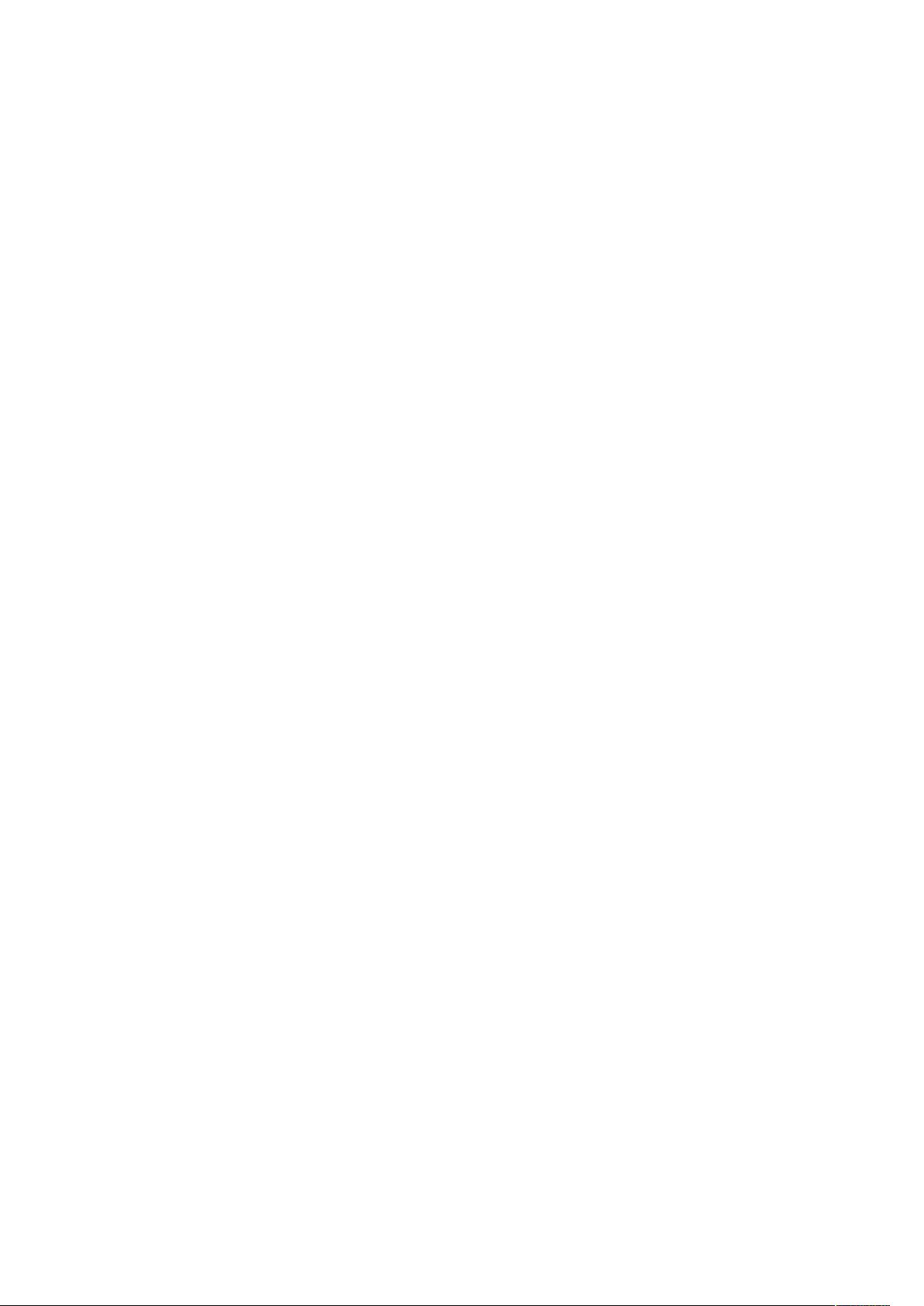MATLAB中Scope图像设置优化方法与Simulink Scope参数调整教程
下载需积分: 50 | DOCX格式 | 40KB |
更新于2024-08-27
| 150 浏览量 | 举报
MATLAB中的scope图像设置是MATLAB Simulink中一个重要的功能,用于实时观察和分析模型的仿真结果。在使用Scope波形显示模块时,虽然默认的界面设计简洁,但可能无法满足所有复杂的图像定制需求。本篇文章主要介绍两种常见的图像设置方法,以及如何处理Simulink Scope的局限性。
首先,当需要在论文中插入或保存MATLAB绘制的图形时,推荐使用更专业的操作方式而非屏幕截图。通过在Figure窗口中点击Edit并选择CopyFigure,可以获取高清晰度的图像,然后在Word文档中插入。注意,插入后可能会有空白区域,可以利用Word的裁剪功能去除。对于大小调整,应避免直接拖拽,而是在图片格式设置中精确缩放,以保持线条和点的精确性。
其次,养成将Figure保存为.fig文件的习惯,这不仅方便后续编辑和修改,如添加标签或转换为其他格式,如.eps或.jpg,而且可以随时访问和调整Scope内的波形。在Simulink仿真中,Scope的图形界面通常较为受限,因为其菜单栏默认隐藏。要恢复菜单栏,可以通过以下MATLAB命令:
1. `set(0,'ShowHiddenHandles','on')`:显示隐藏的图形元素,以便访问更多的控制选项。
2. `set(gcf,'menubar','figure')`:将当前图形窗口的菜单栏设置回标准的figure样式。
有了菜单栏,你可以执行如下的操作:
- 使用Edit -> CopyFigure保存波形图。
- 通过FigureProperties调整图形属性,如添加 xlabel、ylabel、title,改变背景色,以及修改线型、线宽等。
文章中提到的一段在网上找到的类似程序,可能在某些情况下出现错误。具体原因可能是代码兼容性问题或者MATLAB版本差异。如果你遇到这种情况,可能需要检查代码是否适用于你的MATLAB版本,并确保其与当前环境兼容。
总结来说,MATLAB中的scope图像设置涉及到高效地复制图形、保存fig文件、恢复和定制Scope界面等多个方面。掌握这些技巧不仅可以提升绘图质量,还能提高仿真结果分析的效率。在使用过程中,留意可能存在的兼容性和代码调整问题,以充分利用MATLAB的强大功能。
相关推荐









忆若枫之塔
- 粉丝: 28
最新资源
- 探索蓝牙2.0键盘的隐藏功能与优势
- 临沂大学Linda Web前端基础实验一解析
- 探索Java日文分词器Kuromoji的使用与应用
- 轻松管理MTG卡牌的软件工具介绍
- MAT Windows 64位版本:Java/Android内存泄漏检测工具
- 弯管检验平台设计装置的行业文档
- 实现可爱下雪效果的C#动画教程
- H310阵列卡64位驱动下载:适用于Windows Server 2003
- VC中线程的正确开启与关闭方法
- 掌握Laravel框架:提升Web开发效率与创造力
- Zookeeper分布式系统实现实例分析
- SpringBoot2.0.1实现Quartz动态定时任务管理
- 动态层次模拟DHM提升深度监督学习性能
- 教室供热系统定时控制装置设计文档发布
- Pickview 排名展示技巧
- 打造Android翻页TXT阅读器的实现方法